アウトドア アンバサダープログラムで、CASIO スマートアウトドアウォッチ「PRO TREK Smart WSD-F20」をモニターしています。本当は本格的な冬になる前に山登りでも行こうかと思っていたのですが、体調不良や予定が重なり、今月はアウトドアはできませんでした。その代わり毎日付けて活用していたので、今月多かった忘年会や飲み会で活躍した使い方を紹介したいと思います。
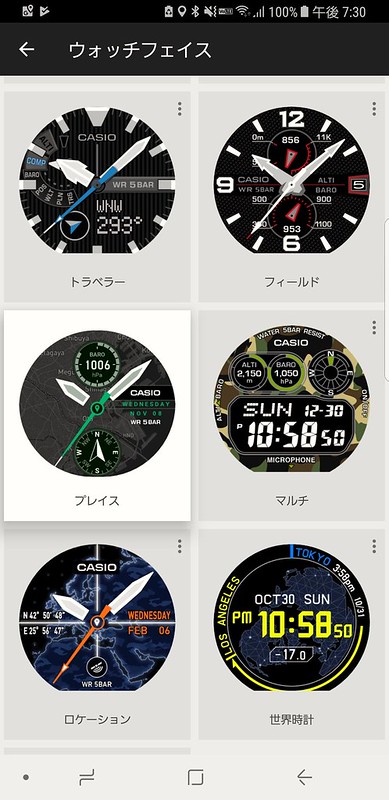
Android WearアプリでCASIOの方おすすめの最新ウォッチフェイス「プレイス」を選んで設定します。

時計の真ん中を長押しすると設定画面になります。地図表示を選びます。

現在地を設定すると現在地が表示されるのですが、ここでGoogleカレンダーの予定を選びます。

予定を選べば、Googleカレンダーの予定に設定されている位置がフェイスに表示されている地図の中心になります。

この状態で、一回タップして針が消えたあと、上下や左側の円以外のところをタップすると、

自動的にその場所が表示されます。
さらにGマークを長押しすると、

Googleストリートビューが表示されます。左右にスワイプすると、周りを見回すことも可能。目的地周辺がよく分かります。
これで予定の場所に行くのにスマホを使わなくてもPRO TREK Smartだけで行くことができました。
残念なのは、設定でGoogleカレンダーの予定を選ぶまで、その予定が終わってもずっと同じ位置が表示されるところ。自動的に次の予定が表示されればより使いやすかったのですが。
ちなみに現在地はAPPボタンに地図を割り当てていればすぐに確認できます。

あと「プレイス」フェイスにある3つの円形の子ウィンドウは画面長押しの設定で「データ」を選んで表示内容を変更可能。

表示したい項目を設定します。
結構色々な項目が設定可能で、コンパス・高度計・気圧計はもちろん、天気や歩数計、その他様々な情報表示やアプリショートカットが可能です。

画面を1回タップしたあと、その円を押すとそれぞれのアプリが立ち上がり詳細な情報が表示されます。
かなり自由度が高いのとタップの位置や長押し、スワイプなど操作が色々あったりするので、使い方が分かるまで試行錯誤してしまいましたが、慣れるとなかなか面白いですね。









ピンバック: モノクロ液晶でアクティビティを確認可能に 課題のバッテリーの持ちも改善 アウトドアスマートウォッチとしての完成形 #プロトレックスマート WSD-F30 #アウトドアアンバサダー | Digital Life